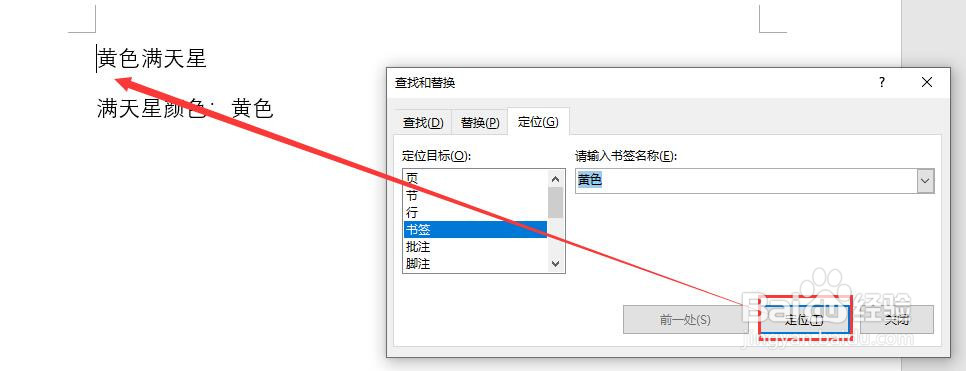1、新建一个word2016文档,打开文档后,输入测试文本。

2、鼠标光标放置在第一页“黄色满天星”文本前面,点击菜单栏中【插入】,在选项卡中点击【书签】。

3、打开书签对话框,输入书签名:“黄色”,点击添加按钮插入书签。
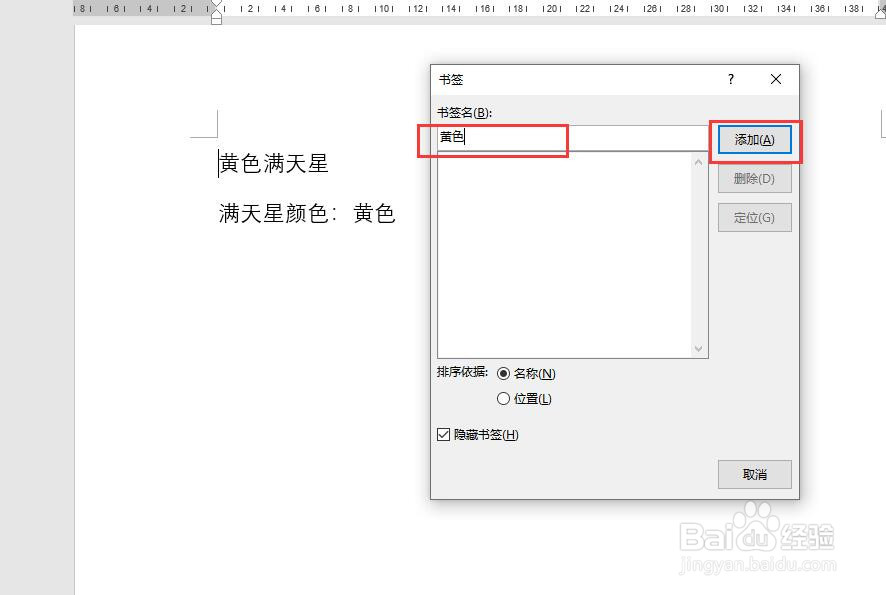
4、光标置于文本“蓝色满天星”前面,打开书签对话框,输入书签名,点击添加按钮,插入书签。
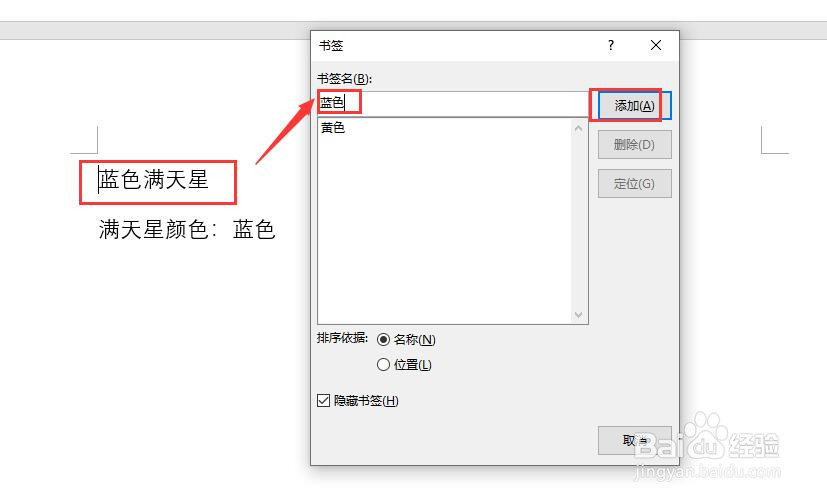
5、点击菜单栏中【开始】,在选项卡中右侧点击【查找】右侧下拉三角,点击“转到”。
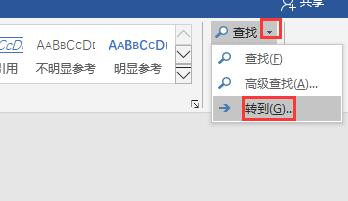
6、打开查找和替换对话框,在定位中,选择定位目标为“书签”,在右侧选择书签名称,例如“黄色”。

7、点击“定位”按钮后,word页面中光标会自动跳转到书签名为“黄色”的书签位置。如图所示。